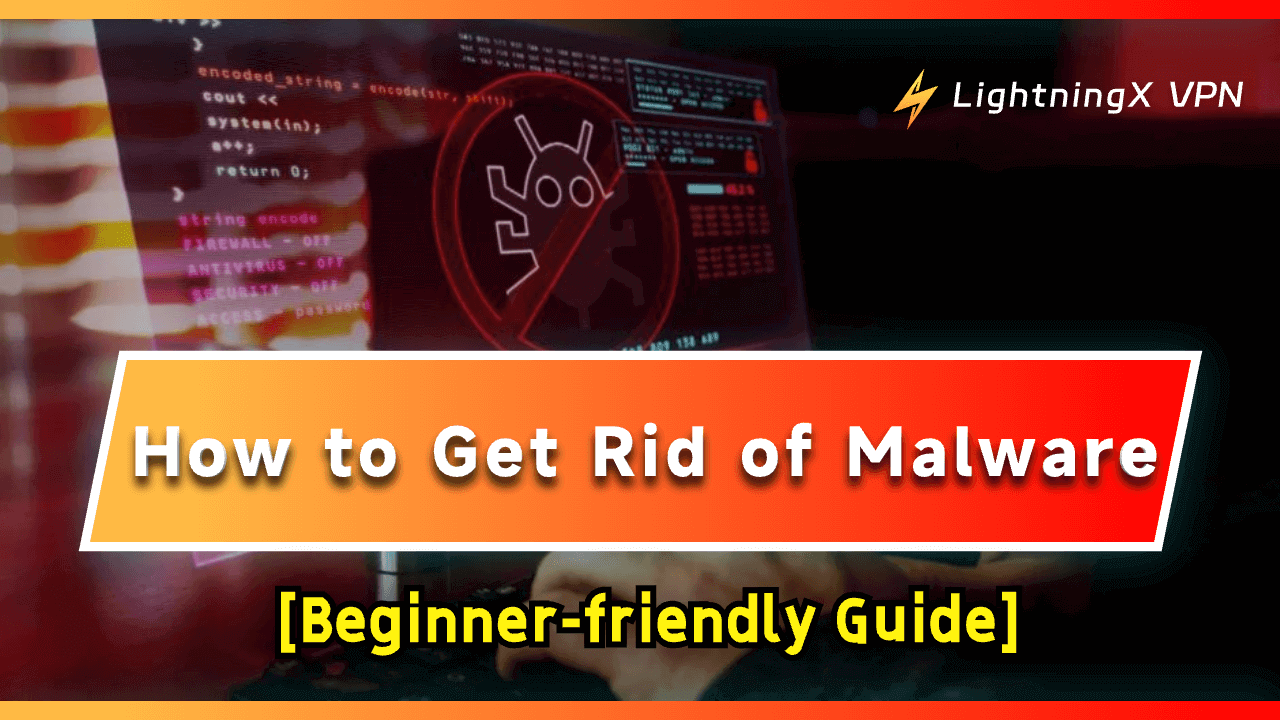인터넷을 통해 거의 모든 사람이 컴퓨터, 스마트폰 또는 태블릿을 사용합니다. 이러한 기기는 작업, 학교 및 엔터테인먼트를 도와줍니다. 그러나 악성 소프트웨어의 표적이 될 수도 있습니다.
악성 소프트웨어는 악의적인 소프트웨어의 줄임말로, 기기를 손상시키거나 개인 정보를 훔치기 위해 설계되었습니다. 컴퓨터가 느려지고, 이상한 광고가 나타나거나 프로그램이 계속 충돌하는 경우, 기기가 악성 소프트웨어에 감염되었을 수 있습니다.
이 가이드는 악성 소프트웨어 제거 방법을 이해하고 디바이스를 안전하게 보호하는 데 도움이 됩니다.
악성 소프트웨어란 무엇인가요?
악성 소프트웨어는 기기를 손상시키거나 무단으로 접근하기 위해 만들어진 소프트웨어의 한 종류입니다.
악성 소프트웨어에는 여러 유형이 있습니다:
- 바이러스: 다른 소프트웨어에 붙어 다니며 그 소프트웨어가 공유될 때 확산됩니다.
- 트로이 목마: 합법적인 소프트웨어로 가장한 악성 소프트웨어입니다. 설치하도록 속입니다.
- 스파이웨어: 기기에서 비밀번호 및 기타 개인 정보를 비밀리에 기록하는 소프트웨어입니다.
- 랜섬웨어: 파일을 잠그고 이를 해제하기 위해 금전을 요구하는 악성 소프트웨어입니다.
- 애드웨어: 기기에 원하지 않는 광고를 표시하는 소프트웨어입니다. 이러한 광고는 해롭거나 성가실 수 있습니다.
기기에 감염된 악성 소프트웨어의 유형을 이해하는 것이 첫 번째 단계입니다.
장치가 감염되었을 수 있다는 징후
맬웨어를 제거하기 전에 장치가 감염되었을 수 있다는 징후를 식별해야 합니다. 다음은 몇 가지 일반적인 징후입니다.
- 느린 성능: 기기가 갑자기 느려지면 악성 소프트웨어가 리소스를 사용하고 있을 수 있습니다.
- 팝업 광고: 인터넷을 사용하지 않을 때도 화면에 원치 않는 광고가 나타나는 경우, 감염을 나타낼 수 있습니다.
- 알 수 없는 프로그램: 설치하지 않은 프로그램이 보이면 악성 소프트웨어일 수 있습니다.
- 빈번한 충돌: 기기가 계속 충돌하거나 멈추는 경우, 악성 소프트웨어가 원인일 수 있습니다.
- 높은 데이터 사용량: 인터넷 데이터 사용량이 이유 없이 증가한 경우, 악성 소프트웨어가 연결을 사용하고 있을 수 있습니다.
이러한 신호를 발견하면 조치를 취할 때입니다.
악성코드 제거 방법: 단계별 가이드
귀하의 장치가 악성 코드에 감염된 것으로 의심되면 가능한 한 빨리 해당 장치를 제거하십시오. 장치를 청소하려면 다음 단계를 따르십시오.
1. 인터넷 연결을 끊습니다.
가장 먼저 해야 할 일은 기기를 인터넷에서 연결 해제하는 것입니다. 이렇게 하면 맬웨어가 데이터를 해커에게 유포하거나 전송하는 것을 방지할 수 있습니다.
왜 연결을 해제해야 하나요?
- 악성 소프트웨어가 더 많은 유해 파일을 다운로드하는 것을 막습니다.
- 개인 정보 도난을 방지합니다.
- 네트워크의 다른 기기로 악성 소프트웨어가 퍼지는 것을 막습니다.
Wi-Fi를 끄거나 이더넷 케이블을 뽑으십시오. 악성 소프트웨어를 제거한 후 안전하게 다시 연결할 수 있습니다.
2. 안전 모드로 부팅
안전 모드는 기본 프로그램과 드라이버만 사용하여 기기를 시작하는 특수 모드입니다. 이를 통해 맬웨어가 실행되는 것을 방지하여 제거하기가 더 쉬워집니다.
Windows 사용자:
1.컴퓨터 재시작: “Windows+I”를 눌러 설정으로 이동한 다음 업데이트 및 보안> 복구> 고급 시작> 지금 다시 시작으로 이동합니다.
2. 안전 모드로 부팅: 재시작 후 “옵션 선택” 화면이 나타나면 문제 해결> 시작 설정> 다시 시작으로 이동한 다음 F4 키를 눌러 안전 모드를 활성화합니다.
Mac 사용자:
1. Mac 재시작: Apple 메뉴를 선택하고 종료합니다.
2. 전원 버튼을 눌러 “시작 옵션 로딩” 화면이 나타날 때까지 누르고 있습니다.
3. 볼륨을 선택하고 Shift 키를 누른 상태에서 안전 모드로 계속을 클릭합니다.
4. Apple 로고가 나타나면 Shift 키를 놓습니다.
안전 모드에서는 대부분의 악성 소프트웨어가 실행되지 않으므로 찾고 제거하기가 더 쉽습니다.
3. 신뢰할 수 있는 맬웨어 스캐너 사용
맬웨어 스캐너는 기기에서 맬웨어를 검사하고 제거하는 데 도움이 되는 도구입니다. 무료 및 유료 옵션이 많이 있습니다.
인기 있는 악성 소프트웨어 스캐너:
- Malwarebytes: 강력한 악성 소프트웨어 감지 및 제거 기능으로 유명합니다.
- Avast: 바이러스 및 악성 소프트웨어를 모두 보호합니다.
- Bitdefender: 악성 소프트웨어를 스캔하고 제거하는 신뢰할 수 있는 옵션입니다.
악성 소프트웨어 스캐너를 실행하는 것은 악성 소프트웨어를 제거하는 중요한 단계입니다. 그러나 한 번의 스캔으로 모든 것을 잡을 수 없으므로 여러 프로그램으로 여러 번 스캔하는 것이 좋습니다.
4. 의심스러운 프로그램을 수동으로 제거
가끔 맬웨어 스캐너가 특정 유형의 맬웨어를 놓치거나 스캐너가 모든 것을 제거하지 못할 수도 있습니다. 이런 경우 의심스러운 프로그램을 수동으로 제거해야 할 수도 있습니다.
Windows에서:
1. 제어판으로 이동합니다.
2. “프로그램 제거”를 선택합니다.
3. 알 수 없거나 최근에 설치된 프로그램을 찾습니다.
4. 의심스러운 프로그램을 선택하고 “제거”를 클릭합니다.
Mac에서:
1. Finder를 엽니다.
2. 응용 프로그램 폴더로 이동합니다.
3. 의심스러운 응용 프로그램을 휴지통으로 드래그합니다.
4. 휴지통을 비워 영구적으로 제거합니다.
5. 시스템 복원
맬웨어가 심각한 손상을 입힌 경우, 시스템이 제대로 작동하던 이전 시점으로 시스템을 복원하는 것이 가장 좋습니다. 이 단계는 맬웨어가 시스템 파일이나 설정을 변경한 경우에 유용합니다.
Windows에서:
1. 제어판에서 “시스템 복원”으로 이동합니다.
2. 악성 소프트웨어 감염을 인식하기 전의 복원 지점을 선택합니다.
3. 시스템 복원을 진행합니다.
Mac에서:
1. Time Machine을 사용하여 백업을 설정한 경우.
2. 악성 소프트웨어 감염 이전 날짜로 시스템을 복원합니다.
시스템을 복원하면 악성 소프트웨어가 만든 변경 사항을 되돌릴 수 있습니다. 그러나 이 방법은 최근 파일이나 프로그램을 제거할 수 있으므로 마지막 수단으로 사용해야 합니다.
향후 감염을 예방하는 방법
맬웨어를 제거한 후에는 향후 감염을 예방하기 위한 조치를 취하는 것이 중요합니다. 다음은 기기를 안전하게 유지하기 위한 몇 가지 팁입니다.
1.소프트웨어 업데이트
항상 운영 체제, 바이러스 백신 소프트웨어, 드라이버 소프트웨어및 기타 모든 프로그램을 업데이트하세요. 업데이트에는 종종 새로운 위협으로부터 보호하는 보안 패치가 포함됩니다.
2. 강력한 비밀번호 사용
강력하고 고유한 비밀번호로 계정을 보호하세요. 여러 계정에 동일한 비밀번호를 사용하지 마세요.
3. 클릭하는 것에 주의하세요
알 수 없는 출처의 이메일이나 메시지에 있는 링크를 클릭하지 마세요. 이는 악성 웹사이트로 이어질 수 있습니다.
4. 신뢰할 수 있는 출처에서 다운로드
Apple App Store나 Google Play Store와 같은 공식 웹사이트나 신뢰할 수 있는 플랫폼에서만 소프트웨어를 다운로드하세요.
5. 방화벽 활성화
방화벽은 들어오고 나가는 네트워크 트래픽을 모니터링하고 제어합니다. 이를 통해 기기에 대한 무단 액세스를 방지할 수 있습니다.
6. 추가 VPN 서비스 구독
VPN 서비스는 최적의 보안을 제공할 수 있습니다. 예를 들어 LightningX VPN과 같은 VPN은 실제 IP 주소를 가상 주소로 대체합니다. 또한 DNS 누출 보호로 인해 온라인 활동이 추적되는 것을 방지합니다.
결론
악성 소프트웨어는 심각한 위협이 될 수 있습니다. 그러나 올바른 방법을 사용하면 기기와 개인 정보를 보호할 수 있습니다. 이 게시물에서는 악성 소프트웨어 제거 방법을 알려드립니다. 주의하고 안전한 브라우징 습관을 길러야 합니다. 이러한 예방 조치로 온라인 생활을 안전하게 유지할 수 있습니다.